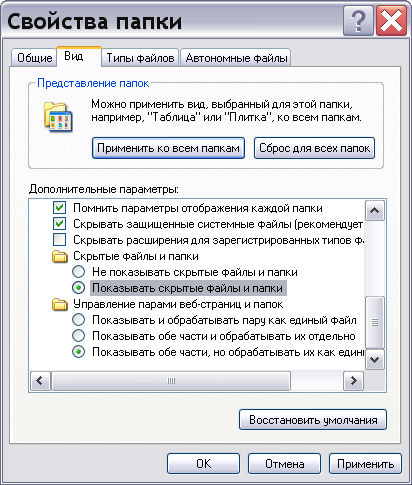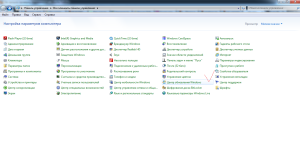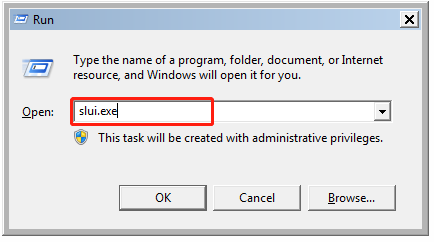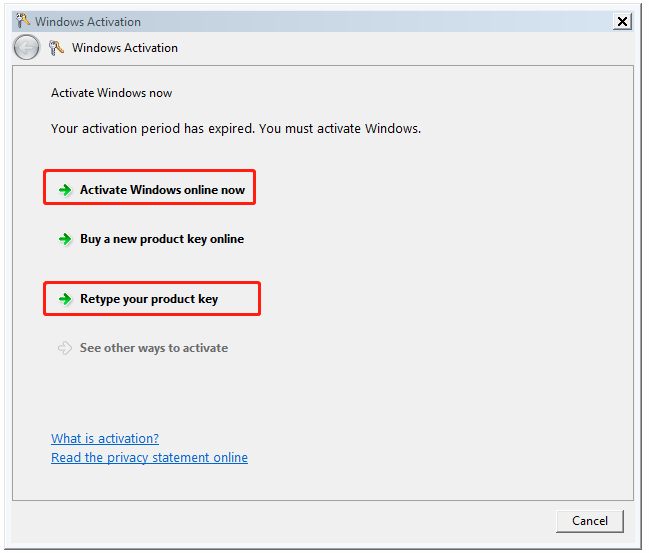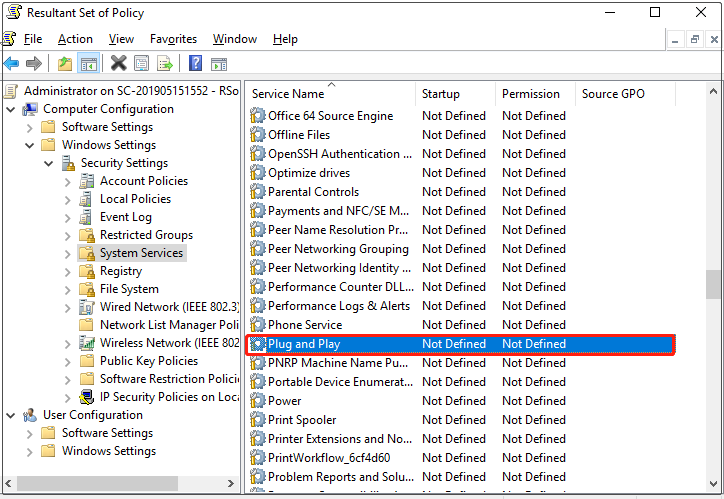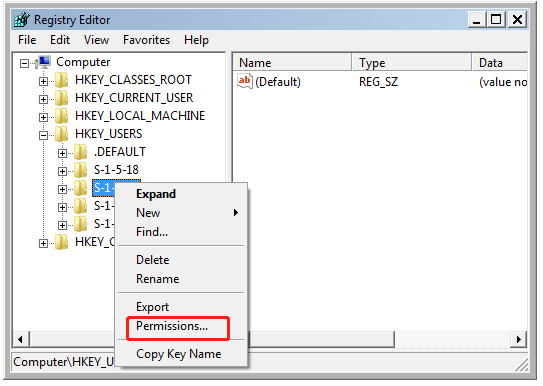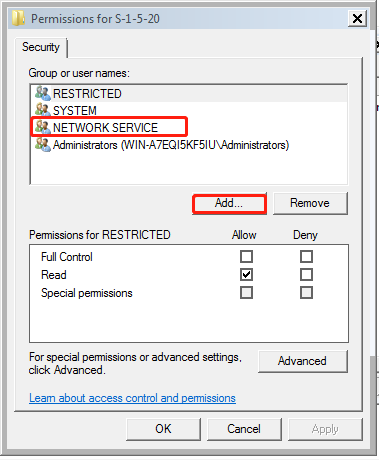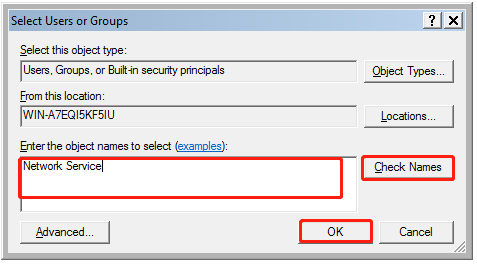Приветствую всех читателей, на связи Дмитрий Донской из Донецка. Сегодня я расскажу о том, что порой возникает ситуация, когда у Вас на экране монитора появляется сообщение о том, что Ваша копия Windows не является подлинной и вас уже достали сообщения, типа «Возможно вы стали жертвой подделки программного обеспечения», а приобретать «лицензию» вы пока не торопитесь по тем или иным причинам, тогда эта статья для вас. Мы покажем как отключить ответственный за проверку подлинности компонент операционной системы.
Совет 1: Как отключить проверку подлинности в windows 7
Компьютер с установленной «нелицензионной» Windows 7, прямые руки и немного терпения 🙂
Инструкция
1 Переходим по пути: ПУСК-> Панель Управления. В правом верхнем углу: Просмотр -> мелкие значки. Выбираем Центр обновления WINDOWS.
2 В левой колонке щелкаем на «Просмотр журнала обновлений». Выбираем ссылку: «Установленные обновления».
3 В открывшемся списке обновлений найдем обновление «KB971033» Щелкаем по этому обновлению в списке правой кнопкой мыши и выбираем «Удалить».
4 Переходим по пути: ПУСК -> Панель Управления -> Центр обновления WINDOWS -> «Загрузка и установка обновлений для компьютера» -> «Важных обновлений: XX доступны». Windows выдаст сформированный список доступных обновлений.
5 В этом списке найдем это же обновление KB971033 со снятой галочкой. Нажмем на правую кнопку мыши, выберем пункт: «скрыть обновление».
6 Переходим по пути: ПУСК -> Панель Управления -> Администрирование -> Службы. В открывшемся списке служб найдем «Защита программного обеспечения», щелкнем по ней правой кнопкой мыши и выберем в меню пункт «Остановить».
7 Переходим по пути: ПУСК -> Панель Управления -> Параметры папок -> Вид.
Снимаем установленную галочку с пункта «Скрывать расширения для зарегистрированных типов файлов» и ставим переключатель на пункт «Показывать скрытые файлы, папки и диски»
8 Переходим по пути: «C:\Windows\System32» Тут необходимо найти два файла с расширением » *.C7483456-A289-439d-8115-601632D005A0 » и удалить их
9 Переходим по пути: ПУСК -> Панель Управления -> Администрирование -> Службы. В открывшемся списке служб найдем «Защита программного обеспечения», щелкнем по ней правой кнопкой мыши и выберем в меню пункт «Запустить».
Можно воспользоваться следующей подсказкой ниже.
Прежде всего, вам понадобится удалить одно единственное обновление Виндовс, которое ответственно за всю проверку подлинности. Его название «KВ971033».
- Зайдите в панель управления через значок «Пуск».
- Выберите сортировку по категориям в правом верхнем углу окна. Нажмите на раздел «Система и безопасность», который выделен зеленым цветом.
- В открывшемся окне кликните на строку «Центр обновления Windows».
- Вам нужна ссылка «Просмотр журнала обновлений».
- Не обращайте внимание на появившийся список и символы, так как вам нужно пройти по ещё одной ссылке с названием «Установленные обновления».
- Отыщите в списке обновление с названием «KВ971033», именно оно сообщает системе о том, что подлинность стоит под сомнением.
- Кликните на него и нажмите «Удалить» на верхней панели этого окна.
Как только обновление будет удалено, вам нужно приступить к следующему этапу.
Полезный совет
Если при установке обновлений был установлен сервис пак, то побороть проблему этим методом не всегда получится. В этом случае найдите в списке обновлений еще KB976932 и удалите его тем же способом. Перегрузите компьютер.
Совет 2: Как отключить проверку подлинности
Борьба с нелицензионными копиями Windows идет уже не первый год. Каждый компьютер с задействованным автоматическим обновлением получает во время обновления специальную подпрограмму Windows Genuine Advantage, которая и проверяет систему, а после выдает сообщение о том, что у вас установлена нелицензионная версия операционной системы. При этом, вылезающий баннер постоянно мешает нам работать.
Инструкция
1 Сначала удалим папку с той самой вредной программкой. Папка называется KB905474. Находится она в C:\WINDOWS\system32\KB905474. Открыв ее, мы увидим внутри файлы wgasetup.exe, wganotifypackageinner.exe, wga_eula.txt. Так вот, нам нужно перезагрузиться в безопасном режиме и удалить файл wgasetup.exe. Можно удалить папку целиком.
2 Запускаем реестр, перейдя в меню «Пуск» –> «Выполнить» и набрав regedit. А можно нажать сочетание клавиш Ctrl+Windows. Удаляем ветку реестра с адресом: HKEY_LOCAL_MACHINE\ SOFTWARE\ Microsoft\ Windows NT\ CurrentVersion\ Winlogon\ Notify\ WgaLogon. Теперь сообщение о наличии у вас нелицензионной копии Windows XP больше не появится.
3 Сообщение мы отключили, теперь отключаем сам процесс проверки. Ищем файл C:\WINDOWS\system32\drivers\etc\hosts и дописываем в нем еще одну строку с текстом «127.0.0.1 mpa.one.microsoft.com», заблокировав тем самым сайт. Скачиваем кряк, помогающий взломать нам проверку подлинности, устанавливаем. Это позволит загружать нам ПО с майкрософтовских сайтов без необходимости вводить лицензионный ключ. Для нас откроются обновления для офисных программ, для браузера Internet Explorer, а также все возможные обновления для систем Windows Vista и Windows 7.
Можно воспользоваться следующей подсказкой ниже.
Перед удалением нужных системных файлов вам нужно отключить антивирус на своем компьютере. Сделав это, можно приступать к отключению защиты внутри системы.
- Зайдите в Панель управления и поставьте сортировку «Крупные значки». Нажмите на поле «Администрирование».
- Отыщите строку с названием «Службы» и запустите это приложение.
- Откроется большой список со всеми службами Windows 7. Найдите и кликните на «Защиту программного обеспечения».
- В появившемся окне нужно остановить процесс, нажав на соответствующую кнопку. Не забудьте кликнуть «Применить», выходя из окна.
- Теперь защита системы остановлена, и вам ничто не мешает удалять системные файлы. Учтите, что многие из них являются скрытыми и недоступными для глаз простого пользователя.
- Удалите два файла с расширением .C7483456-A… Вы сразу их увидите, так как набор символов в названии расширения очень длинный.
- Вот и всё. Теперь снова включите защиту системы, нажав на кнопку «Запустить» в предыдущем окне.
- Также вы можете запустить антивирус, чтобы Windows была под защитой: он больше вам не помешает.
Совет 3: Как отключить скрытые файлы
В операционной системе есть функция включения и отключения показа скрытых файлов. Также возможно скрывать защищенные системные файлы. В разных операционных системах Windows, эту функцию можно включить и отключить.
Инструкция
1 Отключить отображение скрытых файлов и папок в операционной системе Windows ХР можно двумя способами. Откройте любую папку. На панели верхнего меню выберите пункт меню «Сервис», далее «Свойства папки». Диалоговое окно откроется на вкладке «Общие». Перейдите на вкладку «Вид».
2 В поле «Дополнительные параметры» пролистайте список вниз. Найдите пункт «Скрытые файлы и папки». Поставьте значение на нужном пункте – «Не показывать скрытые файлы и папки», «Показывать скрытые файлы и папки». Если вам нужно отобразить все скрытые файлы, рекомендуется также снять галочку с пункта «Скрывать защищенные системные файлы (рекомендуется)». Далее нажмите кнопки «Применить» и «Ок».
3 Также вы можете открыть «Свойства папки», нажав на меню «Пуск», в правом столбце «Панель управления» и далее пункт «Свойства папки». Если у вас классический вид меню «Пуск», нажмите на «Пуск» – «Настройки» – «Панель управления» – «Свойства папки».
4 В системе Windows Vista и Windows 7 зайдите в любую папку. В верхнем меню выберите пункт «Упорядочить». В выпадающем меню нажмите «Параметры папок и поиска». Окно откроется на вкладке «Общие». Перейдите на вкладку «Вид». Прокрутите скроллинг вниз и поставьте галочку на нужном варианте.
5 Если вы разбираетесь в компьютерах лучше рядового пользователя, вы можете изменить эту функцию в значениях системного реестра. Для этого нажмите на «Пуск» – «Выполнить». Наберите команду regedit. Откроется окно «Редактор реестра».
6 Вам необходимо изменить три параметра. Первый параметр Hidden находится в ветке: HKEY_CURRENT_USERSoftwareMicrosoftWindowsCurrentVersionExplorerAdvanced.
7 Второй параметр CheckedValue находится в ветке: HKEY_LOCAL_MACHINESOFTWAREMicrosoftWindowsCurrentVersionExplorerAdvancedFolderHiddenSHOWALL.
8 Третий параметр SuperHidden находится в ветке:
HKEY_CURRENT_USERSoftwareMicrosoftWindowsCurrentVersionExplorerAdvanced.
9 Чтобы показывать скрытые файлы вам нужно присвоить всем параметрам значение 1. Чтобы отключить показ скрытых файлов и папок нужно присвоить значение 0.
И подписывайтесь ко мне в друзья в ВКонтакте «Дмитрий Донской» и Вы всегда сможете получать консультацию по ремонту или восстановлению ПО — БЕСПЛАТНО! Вам нужная помощь? У Вас есть вопросы — пишите! Спрашивайте!
Опубликовано C’Dr. Dm.Donskoj
Мастер по настройке, восстановлению и оптимизации компьютерной техники.
Смотреть все записи автора C’Dr. Dm.Donskoj
Сен
28
2014
Если на компьютере установлена операционная система Windows 7 Вас наверняка замучили сообщения типа: «Ваша копия Windows 7 не является подлинной», «Ваша копия Windows не прошла проверку подлинности», «Возможно вы стали жертвой подделки программного обеспечения».
Возможно также Вы можете наблюдать в правом нижнем углу надпись Windows 7 Сборка 7600 Ваша копия Windows Не является подлинной.
Что в этом случае можно сделать?
1. Следует отключить ответственный за это компонент системы — проверку подлинности Windows. Для этого нужно удалить установленное обновление KB971033.
Заходим ПУСК — Панель управления. В правом верхнем углу выбираем «Просмотр: мелкие значки». Далее выбираем «Центр обновления WINDOWS».
В колонке слева нажимаем «Просмотр журнала обновлений». Там выбираем ссылку «Установленные обновления». В списке всех обновлений находим обновление под номером KB971033. Щелкаем по обновлению правой кнопкой мыши и выбираем «Удалить».
Теперь данное обновление удалено.
2. Далее следует удалить специальные файлы службы из папки System32, но сначала остановим службу «Защита программного обеспечения Windows».
ПУСК — Панель управления — Администрирование — Службы. Там находим службу «Защита программного обеспечения Windows», нажимаем на ней правой кнопкой мыши и выбираем «Остановить».

3. После того, как служба остановлена открываем ПУСК — Компьютер — С:\Windows\System32 и находим там два скрытых файла с расширением .C7483456-A289-439d-8115-601632D005A0.
Найти их можно без труда, так как файлы имеют длинные имена. Но файлы скрытые. Поэтому, чтобы их увидеть, надо включить показ скрытых файлов. На фото снизу показано, как это сделать.
Эти два файла нужно удалить. Если при удалении будут возникать сложности, например, такие как, появление сообщения о том, что процесс занят системой и нет возможности удалить данные фалы; или после первой же перегрузке компьютера эти файлы появляются опять в папке «System32», рекомендую временно отключить брандмауэер компьютера, временно отключить защиту антивирусной системы.
4. Главное сделано. Теперь надо запустить службу защиты, которую мы отключили в пункте 2.
5. И последнее, что нужно сделать: убрать надпись на рабочем столе и предупреждающие сообщения. Для этого понадобится активатор, который можно скачать здесь. Просто скачайте архив, разархивируйте его и запустите файл CW.exe.
Так как файл CW.exe активирует не лицензионную копию, то антивирус может видеть в нем угрозу и не даст запустить файл. Отключите антивирус, произведите активацию, перегрузите компьютер. Теперь ваша система чистая без всяких надписей и предупреждений!
Напоминаю: данный активатор распространяется на добровольной основе и не требует отправлять никаких смс-сообщений.
P.S. Чтобы больше не блокировалась операционная система, не устанавливаете «Обновление для Windows 7 (KB971033)».
Галочка напротив обновления должна быть снята. Нажав на правую кнопку мыши, выбираем «Скрыть обновление». Таким образом, не дадим устанавливаться этому обновлению повторно, даже при последующих обновлениях.
Если Вы не нашли решение для своей ситуации, опишите свою проблему, воспользовавшись формой обратной связи. Я постараюсь Вам помочь.
Суббота, 07 Апр 2012 19:27
Подробная инструкция, как отключить проверку подлинности в windows 7. Если у вас на компьютере установлена ОС Windows, и вас замучали сообщения вида: Ваша копия Windows 7 не является подлинной, Ваша копия windows не прошла проверку подлинности, Возможно вы стали жертвой подделки программного обеспечения и т.п., или же в правом нижнем углу появляется надпись: Windows 7 Сборка 7600 Ваша копия Windows не является подлинной, скорее всего, у вас не лицензионная копия винды. Что в таком случае можно сделать? Первый и очевидный вариант — купить лицензию и пользоваться дальше ПО со спокойной совестью. Но если совесть себя и так прекрасно чувствует, или денег нет, или же жаба душит, можно поступить проще – отключить ответственный за это компонент системы — проверку подлинности Виндоус. Что надо сделать для этого? Чтобы отключить проверку подлинности в виндовз 7, первым делом надо удалить установленное обновление KB971033. Для этого нажимаем кнопку ПУСК (левый нижний угол) и выбираем Панель Управления. В правом верхнем углу выбираем Просмотр: мелкие значки. Теперь выбираем Центр обновления WINDOWS. В колонке слева нажимаем Просмотр журнала обновлений. Там выбираем ссылку: Установленные обновления. В списке всех обновлений находим обновление под номером KB971033 (как правило, в самом низу). Щелкаем по обновлению правой кнопкой мыши и выбираем вариант: Удалить. После того, как данное обновление удалено, сделаем так, чтобы оно больше не устанавливалось снова. Для этого в Панели управления — Центр обновления WINDOWS выбираем пункт: Проверка обновлений. Виндовс будет долго думать и покажет список доступных обновлений. Там мы опять увидим это же обновление KB971033 (проверка подлинности Windows). Галочка напротив обновления должна быть снята. Нажав на правую кнопку мыши (ПКМ), выбираем: скрыть обновление. Таким образом мы не даем устанавливаться этому обновлению повторно, даже при последующих обновлениях. Теперь надо проделать следующие манипуляции — удалить специальные файлы службы из папки System32. Для этого надо сначала остановить службу Защиты программного обеспечения Windows sppsvc. Заходим в Панель управления -> Администрирование -> Службы. Там находим службу «Защита программного обеспечения», щёлкаем по ней ПКМ и нажимаем «Остановить». После того, как служба остановлена, идём в служебную папку C:\Windows\System32 и находим там два скрытых файла с расширением .C7483456-A289-439d-8115-601632D005A0. Вы их удалите без труда, поскольку служба «Защита программного обеспечения» уже остановлена. Поскольку эти файлы имеют очень большие имена, то вы их без труда найдёте. Только для этого у вас должна быть снята галочка с пункта «Скрывать расширения для зарегистрированных типов файлов» и стоять галочка на пункте «Показывать скрытые файлы, папки и диски» (вверху каждой открытой папки есть строка меню, там жмёте Сервис – Параметры папок – Вид или же через Панель управления — Параметры папок — Вид). После того, как файлы удалены, надо запустить службу защиты: Панель управления -> Администрирование -> Службы. Кликаем два раза по службе «Защита программного обеспечения» и нажимаем «Запустить». Появится окно с предупреждением, закрываем его. И последнее, чтобы убрать надпись «Ваша копия windows не прошла проверку подлинности», надо повторно выполнить процедуру активации Виндовс и перезагрузить компьютер. Для этого вам понадобится активатор Windows. Скачать его можно по этой ссылке. Просто скачайте архив (пароль: 123), разархивируйте его и запустите файл CW.exe. Так как файл активирует не лицензионную копию, то ваш антивирус может видеть в нём потенциальную угрозу и не дать файлу запуститься (очень редко). В таком случае, если активировать вашу копию Windows никак не получается, отключите антивирус, произведите активацию ОС и перезагрузите компьютер. Наслаждайтесь чистой системой без всяких надписей и предупреждений! Важно: не забудьте включить антивирус и помните, что активатор windows распространяется на добровольной основе, «как есть», и не требует отправлять никаких смс-сообщений.
Подпишитесь на комментарии, чтобы не пропустить
важный ответ:

Вы можете следить за ответами к этой публикации через RSS 2.0.
Вы можете оставить отзыв или трекбек со своего сайта.
Ваш отзыв
-
Home
-
Clone Disk
- You May Be a Victim of Software Counterfeiting [Complete Fix]
By Ariel | Follow |
Last Updated
A great many users encounter the error message “you may be a victim of software counterfeiting” on Windows 7. What causes this error? How to fix it? If you are also still trying to figure it out, this post of MiniTool is what you need.
What causes the “you may be a victim of software counterfeiting” error? According to a survey, this error often appears on Windows 7. It is a Windows Server Authentication error that occurs when Microsoft flags a license as non-genuine.
In addition, some other factors like missing registry keys and insufficient permissions to the Network Service account are responsible for the software counterfeiting error. If you use a license on more than one computer, you would receive the “you maybe a victim of software counterfeiting” error.
Solution 1. Check Your Windows License
When receiving the “you may be a victim of software counterfeiting” error, the first thing you should do is to check if your Windows installation is valid and genuine. If you purchased a used laptop with an activated Windows, then you can find the activation key and try using it to reactive your Windows.
Solution 2. Reactive the Windows License
If you are sure that you have a legitimate Windows license but still receive the “you may be a victim of software counterfieting” error, you can try reactivating your Windows. To do so, follow the given steps below.
Step 1. Press Win + R keys to open the Run dialog box, and then type slui.exe in it and hit Enter.
Step 2. In the Windows Activation menu, click on Retype your product key and enter it again. If the error still persists, then click on Activate Windows online now and follow the on-screen instructions to reactive your Windows license.
Tip: Many users encounter the “0x80070005 Access is denied” error when activating Windows. Don’t worry. This post provides several effective troubleshooting methods.
Step 3. If the above 2 options fail to work, you can click on See other ways to activate, which lets you contact a Microsoft answer tech. He will help you resolve the problem by reacting with the current product key or providing you with another one.
Once reactivated, you can restart the computer and see if the “you maybe a victim of software counterfeiting” error still appears.
Solution 3. Disable the Plug and Play Group Policy Service
Some users reported that they fixed the software counterfieting error by disabling the Plug and Play Group Policy object service on Windows. This is because sometimes the service can confuse the activation service into believing that a licensing service is not valid.
Now, follow the steps below to disable the Plug and Play service.
Step 1. Open the Run dialog box again, and then type rsop.ms and hit Enter to open the Resultant Set of Policy window.
Step 2. In the pop-up window, navigate to the following path:
Computer Configuration > Policies > Windows Settings > Security Settings > System Services
Step 3. Scroll down the right sidebar to find the Plug and Play service. If its value is listed as Note Defined, move on to the next solution. If not, double click it to open the Properties window, and then change its Startup type and Permission to Not Defined, and click on OK.
Now, you can exit the Window and restart computer to see if the “you may be a victim of software counterfieting” error disappears.
Solution 4. Add the Required Network Service Permissions
To activate the Windows license smoothly, the Network Service account needs full control and read permissions. If you still receive the “you may be a victim of software counterfeiting” error, you can try editing the permissions for the required Network Service. Here’s how:
Step 1. Open the Run dialog box again, and then type regedit and hit Enter to open the Registry Editor window.
Step 2. Navigate to the HKEY_USERS key from the left pane, and then right-click the S-1-5-20 key and select Permissions.
Step 3. Check if the Network Service is listed in the Group or user names column. If it is, skip this step.
Step 4. If not, click on Add to open the Select Users or Groups window. Then type Network Service in the box and click on Check Names, and click on OK to save the change.
Step 5. Back to the Permissions window, select the Network Service from the list, and then tick the Allow check boxes for Full Control and Read, and click on Apply.
Once done, reboot your computer and check if the “you may be a victim of software counterfeiting” is fixed.
About The Author
Position: Columnist
Ariel has been working as a highly professional computer-relevant technology editor at MiniTool for many years. She has a strong passion for researching all knowledge related to the computer’s disk, partition, and Windows OS. Up till now, she has finished thousands of articles covering a broad range of topics and helped lots of users fix various problems. She focuses on the fields of disk management, OS backup, and PDF editing and provides her readers with insightful and informative content.
Skip to content
Возможно, вы стали жертвой подделки программного обеспечения. Данная копия Windows не прошла проверку подлинности. Windows 7
Необходио удалить старую активацию
Зайти в «Панель управления» -> «Параметры папок» -> «Вид»:
1) Снять галочку с пункта Скрывать расширения для зарегистрированных типов файлов.
2) Поставить галочку на пункт Показывать скрытые файлы, папки и диски и жмем OK.
Далее выполняем следующие действия:
1. Остановить службу Защита программного обеспечения sppsvc. Зайти в Панель управления -> Администрирование -> Службы . Найти службу Защита программного обеспечения, щёлкнуть правой кнопкой мыши на ней и если служба запущена нажать Остановить.
2. Найти 2 скрытых файла в C:\Windows\System32 с расширением .C7483456-A289-439d-8115-601632D005A0 и удалить их. Если служба sppsvc была незапушена в 1 пункте, то она автоматом запустится и не даст возможность удалить их. В этом случае повторяем 1 пункт.
3. Запустить службу Защита программного обеспечения sppsvc.
Windows мгновенно отреагирует и откроется окно с ошибкой
Закрываем окно и видим в правом нижнем углу надпись о том, что Windows не активирована.
Активируем винду новым активатором (например AAct portable)
Enjoy!